Как посмотреть пароль от Wi-Fi на компьютере
Беспроводные сети Wi-Fi сейчас есть практически везде. В домах обычных пользователей, на работе, в местах скопления людей. И если вы активно пользуетесь различными Wi-Fi сетями, то вы наверняка сталкивались с ситуаций, когда не могли вспомнить пароль, от той или иной беспроводной сети. Также нередки ситуации, когда на одном устройстве (например, на ноутбуке) Wi-Fi работает, а подключить смартфон или планшет к этой же сети не получается, потому что вы забыли пароль. В данном материале мы расскажем о том, как посмотреть пароль от Wi-Fi на компьютере, для того чтобы подключить к сети другие мобильные устройства.
Посмотреть пароль от Wi-Fi на компьютере очень просто. Для начала вам нужно открыть « Центр управления сетями и общим доступом ».
Получить доступ к этому окну, можно кликнув правой кнопкой мышки по иконке Wi-Fi сети (рядом с часами). Кроме этого «Центр управления сетями и общим доступом» можно открыть и через Панель управления. Для этого перейдите по пути: Пуск –> Панель управления –> Сеть и Интернет –> Центр управления сетями и общим доступом.
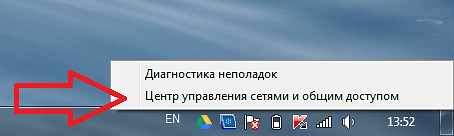
После того как вы открыли окно « Центр управления сетями и общим доступом » нужно нажать на ссылку « Управление беспроводными сетями ». Вы сможете найти данную ссылку в левой части экрана.
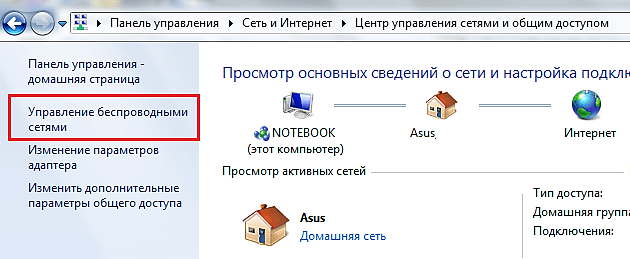
Дальше перед вами должно открыться окно « Управление беспроводными сетями ». Здесь нужно найти интересующую вас Wi-Fi сеть и кликнув правой кнопкой мышки – открыть Свойства.

О окне « Свойства беспроводной сети » нужно перейти на вкладку « Безопасность » и установит отметку напротив функции « Отображать вводимые знаки ».

После этого вы сможете посмотреть пароль от Wi-Fi на компьютере. Нужно отметить, что данный способ просмотра паролей работает только для тех Wi-Fi сетей, к которым вы подключались и на компьютере сохранились данные.
С помощью командной строки
1 . Нажимаем комбинацию клавиш Win и R на клавиатуре.

2 . В строке печатаем cmd и нажимаем OK.

3 . В появившемся окне печатаем или копируем/вставляем код netsh wlan show profiles и нажимаем Enter на клавиатуре.

Появятся все сохраненные на компьютере беспроводные сети.

4 . Вводим код netsh wlan show profiles name= имя_сети key=clear и нажимаем Enter.
Например, если нужно узнать пароль от подключения «iPhone», вводим такую команду: netsh wlan show profiles name=iPhone key=clear

5 . Посмотреть пароль от вайфая можно в пункте «Параметры безопасности» в строке «Содержимое ключа».

Как посмотреть пароль сохраненной сети WiFi
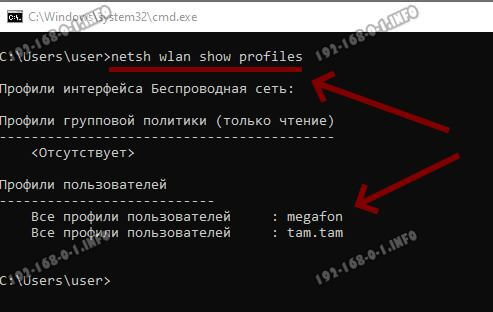
Даже если Вы сейчас не подключены к той сети WiFi, от которой надо узнать пароль, но ранее компьютер к ней уже подключался — всегда можно посмотреть сохранённые сети и узнать их настройки. Поможет нам в этом командная строка Windows. Чтобы её запустить, нажмите комбинацию клавиш Win+R, введите команду cmd и нажмите кнопку «ОК». Откроется чёрное окошко командной строки.
Начинаем с того, что вводим команду:
С её помощью Вы выведите список всех сохранённых сетей Вай-Фай, которые сейчас есть на компьютере. Находим там название той, от которой хотим узнать пароль и запоминаем. У меня это сеть «megafon».
Следующая команда будет такая:
netsh wlan show profiles name=»имя_нужной_сети» key=clear
Этой командой Вы выведите всю информацию о сохранённом профиле сети, а ключ key=clear заставит систему показать пароль от сохранённой сети в чистом виде. Он будет отображён в строке «Содержимое ключа»:
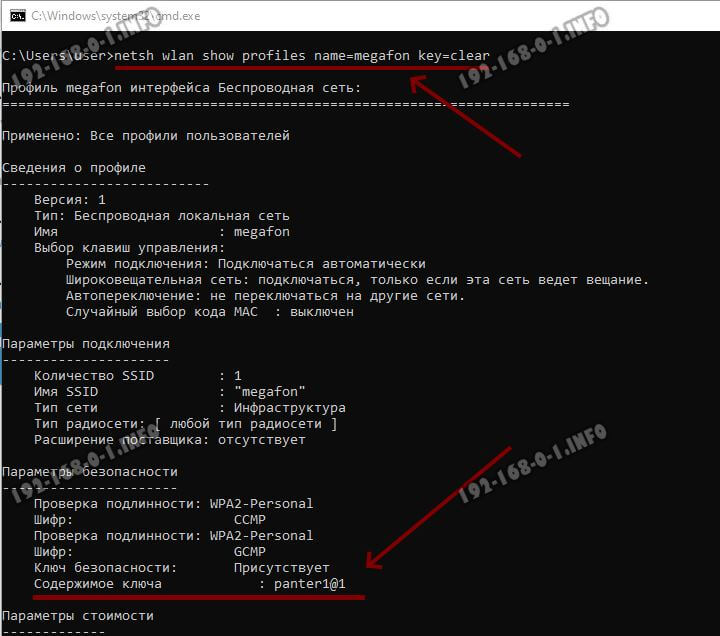
Вы можете, если понадобится, скопировать его в текстовый файл и сохранить на компьютере.
Как узнать пароли от Wi-Fi в выключенном Linux (из образа системы)
Если компьютер под управлением Linux выключен, то возможно загрузиться с Live системы, либо подключить жёсткий диск с интересующей системой к включённому компьютеру. Если вы ведёте исследование из Linux, то достаточно смонтировать файловую систему целевого носителя и изучить те файлы, о которых сказано чуть выше. Также вы можете это сделать из Windows, для этого обратитесь к заметке «Как из Windows просмотреть содержимое диска Linux и скопировать с него файлы».
-
(82.6%) (63.9%) (62.3%) (47.2%) (42.2%) (RANDOM — 5.7%)
факультете информационной безопасности от GeekBrains? Комплексная годовая программа практического обучения с охватом всех основных тем, а также с дополнительными курсами в подарок. По итогам обучения выдаётся свидетельство установленного образца и сертификат. По этой ссылке специальная скидка на любые факультеты и курсы!
Достаём пароль на мобильном телефоне Android
Со смартфонами и планшетами на базе Андроид посложнее, потому что пароль можно узнать только если есть права «Root». Установка прав «Root» индивидуальна для разных устройств. Вы можете поискать в интернете инструкцию для Вашего телефона или планшета.
Когда права «Root» будут установлена (может быть они у вас уже есть), установите приложение:
Запустите приложение, пропустите рекламу и перейдите на вкладку «Scanned WiFi». В самом верху будет ваше WiFi подключение, чтобы посмотреть пароль нажмите кнопку «SHOW PWD».
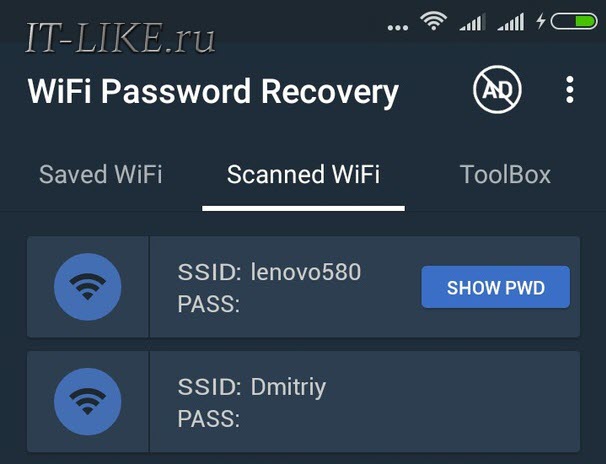
Как вариант, если нет возможности установить приложение, можно воспользоваться любым файловым менеджером чтобы добраться до файла по пути «Внутренняя память: /data/misc/wifi/» . В файле «wpa_supplicant.conf» найдите строчку со значением «PSK» — это и есть ключ от WiFi.











